如何在邮件中插入电脑中的图片?
2010-06-13 16:22:01
1、您可以在写邮件时,点击邮件正文输入框上面的“插入图片”图标来进行插入图片的操作。
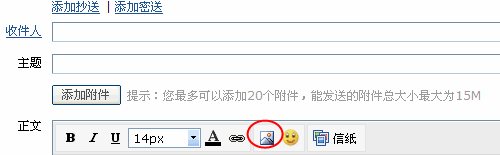
选择“插入图片”
2、.选择“我的电脑”点击“浏览”按钮,并选择您存放在电脑中的想要上传的图片。 【如何在邮件中插入网上的图片?】
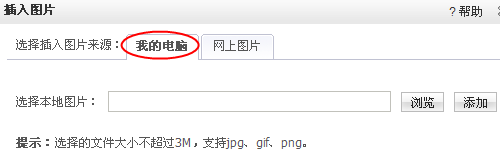
选择“我的电脑”
3、选择好图片后,该图片在您本地是电脑的存放路径会显示在左侧的输入框内(如图四),此时点击“添加”按钮。
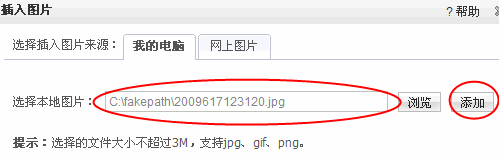
选择电脑中的图片后点击“添加”
4、图片在经过一段时间的上传后(上传时间取决于您的网速及图片的大小),会以缩略图的形式显示在下方。点击下方的“插入图片”按钮,即可将选择好的图片插入到邮件正文中。
点击“取消”可以取消该图片,重新上传。
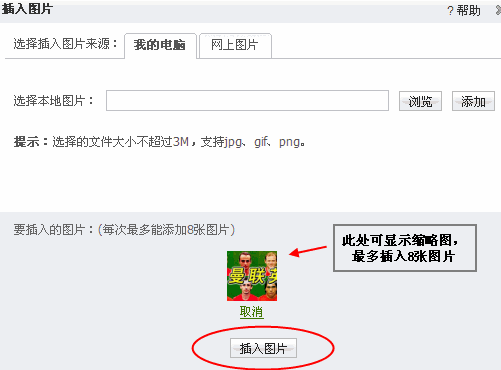
对插入图片的限制:
a、您选择的单个图片大小不超过3M
b、图片的格式支持jpg、gif、png
c、 每次最多可以插入8张图片
d、 插入图片的总大小不要超过15M
点击“插入图片”按钮插到邮件正文
相关问题
